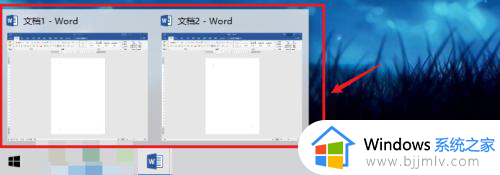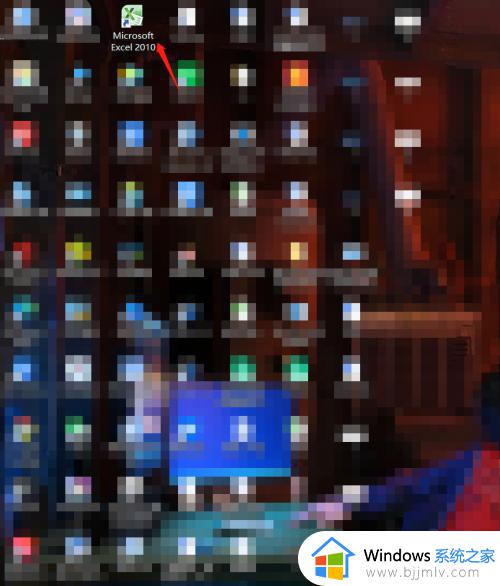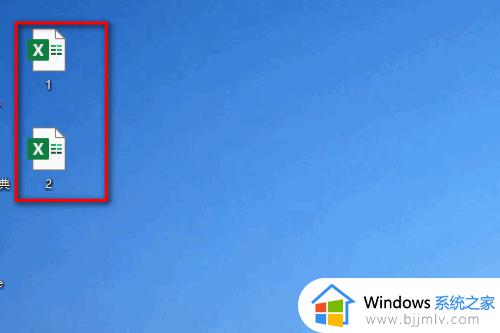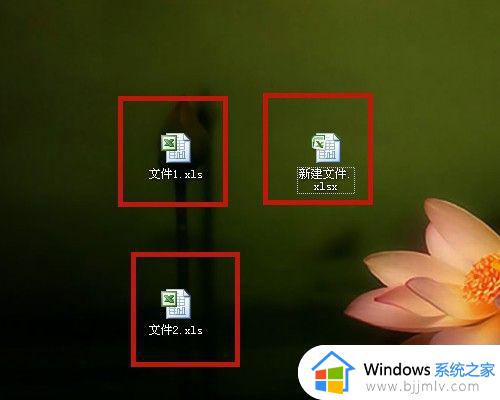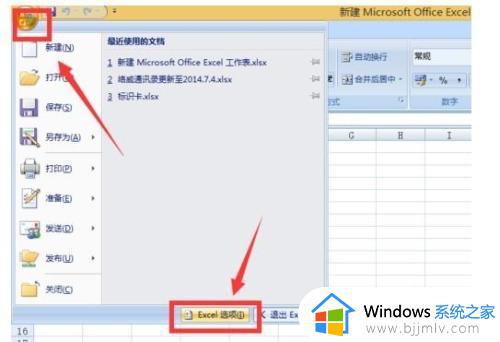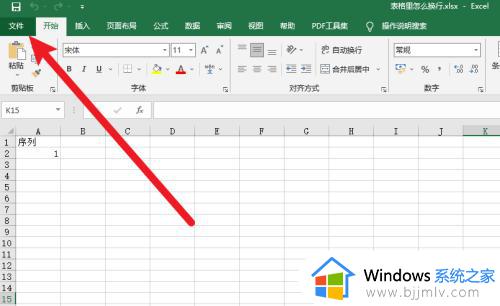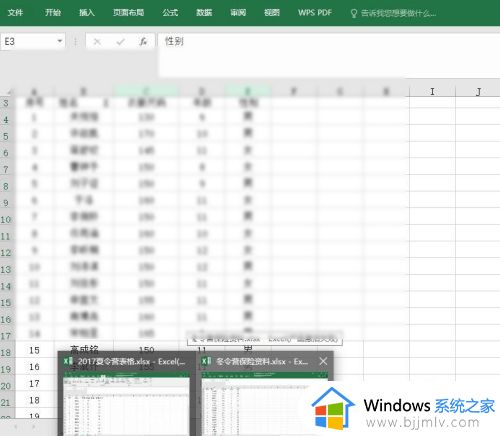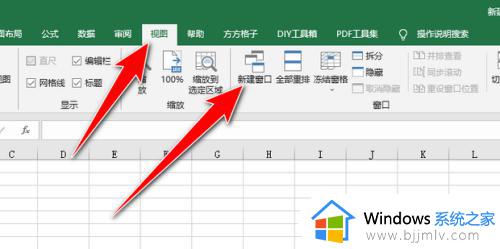怎么并排显示两个excel文件 如何并排显示两个excel窗口
更新时间:2023-07-26 11:22:42作者:runxin
在日常工作的时候相信很多用户都会用到excel工具来进行一些数据的整理,当然有小伙伴发现每次在电脑上打开excel文档编辑的时候,打开两个excel文件之后桌面上却只有显示一个窗口,对此怎么并排显示两个excel文件呢?这里小编就给大家带来的并排显示两个excel窗口设置方法。
具体方法:
1、我们打开两个Excel表格。
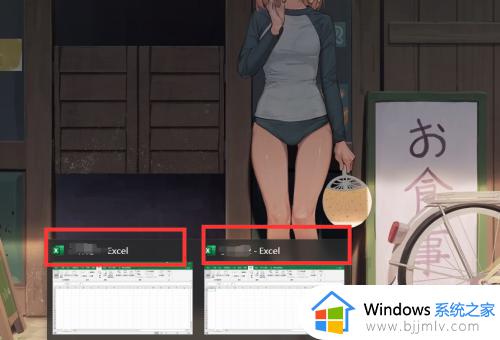
2、点击其中一个表格,使其最大化显示在桌面上。
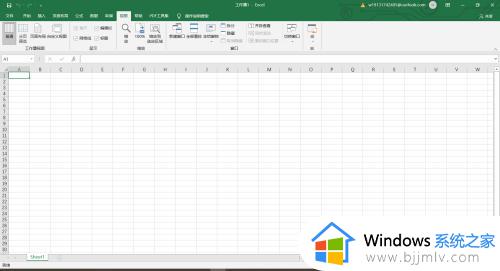
3、再点击Excel表格上方工具栏【视图】
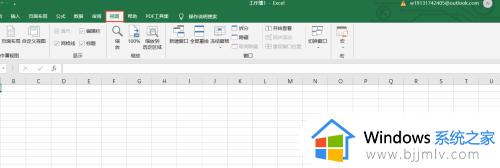
4、我们再点击下面工具栏中的【并列查看】,这时,两个Excel表格就可以同时并排显示出来了。
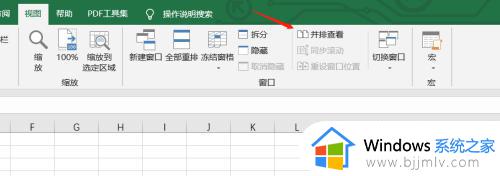
本文就是小编给大家讲解的并排显示两个excel窗口设置方法了,还有不懂得用户就可以根据小编的方法来操作吧,希望本文能够对大家有所帮助。